कुछ विंडोज उपयोगकर्ताओं का सामना कर रहे हैं 10053 त्रुटि कोड अपने कंप्यूटर को SMTP मेल के साथ जोड़ने का प्रयास करते समय या जब Winsock कमांड करने का प्रयास करते हैं। यह समस्या आम तौर पर राउटर प्रतिबंधों, अति-संवेदनशील फायरवॉल या प्रॉक्सी और वीपीएन से जुड़ी होती है।

अतुल्यकालिक सॉकेट त्रुटि 10053
इस विशेष समस्या की जाँच करने के बाद, यह पता चलता है कि इस त्रुटि कोड के कारण कई अलग-अलग कारण हो सकते हैं। यहां संभावित अपराधियों की एक छोटी सूची है:
- आपके मशीन के कारण कनेक्शन गर्भपात - जैसा कि यह पता चला है, यह समस्या हो सकती है क्योंकि सॉकेट की कतार में कोई स्थान नहीं है, इसलिए सॉकेट को और कनेक्शन नहीं मिल सकता है। इस प्रकार का मुद्दा अक्सर एक सक्रिय प्रॉक्सी या वीपीएन नेटवर्क से संबंधित होता है जो सभी कीमती सॉकेट कतार को समाप्त करता है। इस स्थिति में, प्रॉक्सी सर्वर को अक्षम या अनइंस्टॉल करना या वीपीएन क्लाइंट आपको समस्या को ठीक करने की अनुमति देनी चाहिए।
- हाल ही में गर्भपात हुआ - कुछ परिस्थितियों में, यह समस्या तब भी हो सकती है जब डेटा ट्रांसमिशन विफल होने के बाद स्थानीय नेटवर्क सिस्टम कनेक्शन को समाप्त कर देता है। इस मामले में, रिसीवर कभी भी डेटा सॉकेट पर भेजे गए डेटा को स्वीकार नहीं करता है। यह आमतौर पर एक अतिव्यापी एंटीवायरस या फ़ायरवॉल के कारण होता है।
- टीसीपी / आईपी परिदृश्य - इस त्रुटि कोड के लिए एक परेशानी कनेक्शन भी जिम्मेदार हो सकता है यदि स्थानीय सिस्टम द्वारा भेजे गए डेटा के लिए पावती प्राप्त करने के बाद यह समय समाप्त नहीं होता है। यदि यह परिदृश्य लागू है, तो अपने टीसीपी / आईपी डेटा को रीसेट करने से समस्या को ठीक करना चाहिए और त्रुटि कोड को समाप्त करना चाहिए। यदि यह काम नहीं करता है, तो आपको इसके बजाय अपने राउटर या मॉडेम को रिबूट या रीसेट करना चाहिए।
विधि 1: ओवरप्रोटेक्टिव एवी स्वीट्स को अक्षम या अनइंस्टॉल करना (यदि लागू हो)
यदि आप तीसरे पक्ष के सूट का उपयोग कर रहे हैं, तो आप का सामना कर रहे हैं 10053 त्रुटि कोड जब आपके ईमेल क्लाइंट (जैसे VPOP3 के माध्यम से ईमेल को डाउनलोड करना या भेजना) के साथ एक निश्चित कार्रवाई करने की कोशिश की जाती है, तो संभावना है कि यह समस्या आपके एंटीवायरस सॉफ़्टवेयर के कारण हो रही है।
कुछ प्रभावित उपयोगकर्ताओं के अनुसार, यह समस्या अक्सर के कुछ संस्करणों के कारण होती है McAfee VirusScan तथा नॉर्टन एंटीवायरस - ये केवल दो 3 पार्टी एवी हैं जो हमने खोजे थे, लेकिन हो सकता है कि अन्य सॉफ्टवेयर भी इसी तरह की समस्या पैदा करें।
यदि यह परिदृश्य ऐसा लगता है कि यह लागू हो सकता है, तो आपको वास्तविक समय की सुरक्षा को अक्षम करके शुरू करना चाहिए और यह देखना होगा कि क्या त्रुटि कोड उत्पन्न होना बंद हो गया है - अधिकांश एवी सुइट्स के साथ, आप ट्रे-बार पर राइट-क्लिक करके रीयल-टाइम सुरक्षा को अक्षम कर सकते हैं आइकन और एक विकल्प की तलाश है जो वास्तविक समय के ढाल को अक्षम कर देगा।

अस्थायी रूप से अवास्ट को अवास्ट करने के लिए सिस्टम ट्रे से अवास्ट आइकन पर राइट क्लिक करें
यदि समस्या को ठीक करने में वास्तविक समय की सुरक्षा को अक्षम नहीं किया गया है, तो अपने कंप्यूटर से समस्याग्रस्त सूट की स्थापना रद्द करने के लिए नीचे दिए गए निर्देशों का पालन करें और समस्या को ठीक करने के लिए किसी भी अवशेष फ़ाइल को साफ़ करें:
- खोलो ए Daud डायलॉग बॉक्स दबाकर विंडोज की + आर। अगला, टाइप करें 'Appwiz.cpl पर' टेक्स्ट बॉक्स के अंदर और दबाएं दर्ज खोलना कार्यक्रम और फ़ाइलें मेन्यू।
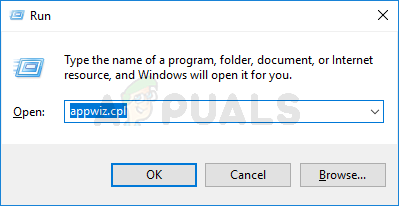
Appwiz.cpl टाइप करें और इंस्टॉल किए गए प्रोग्राम पेज खोलने के लिए एंटर दबाएं
- एक बार आप अंदर कार्यक्रम और विशेषताएं मेनू, स्थापित कार्यक्रमों की सूची के माध्यम से नीचे स्क्रॉल करें और समस्याग्रस्त का पता लगाएं एंटीवायरस या फ़ायरवॉल समाधान जो संघर्ष का कारण बनता है।
- जब आप इसे देखें, तो उस पर राइट-क्लिक करें और चुनें स्थापना रद्द करें स्थापना रद्द करने की प्रक्रिया शुरू करने के लिए नए दिखाई दिए गए संदर्भ मेनू से।
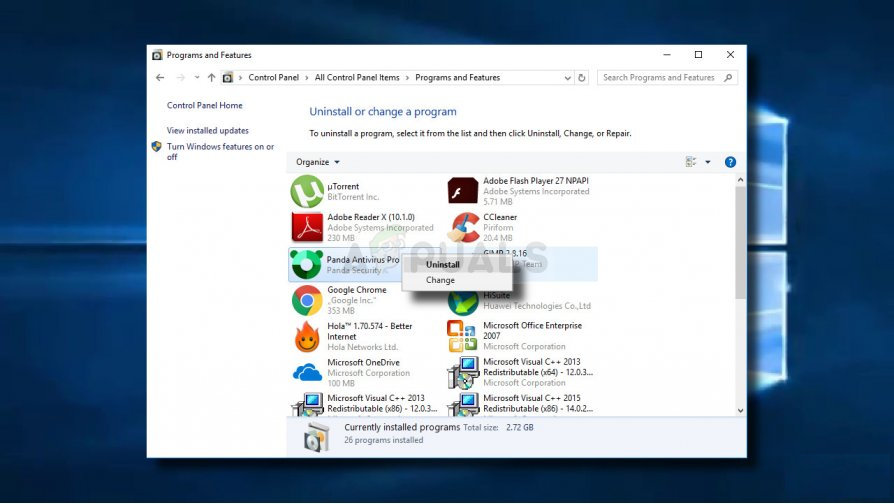
अपने एंटीवायरस को अनइंस्टॉल करना
- एक बार ऑपरेशन पूरा होने के बाद, अपने कंप्यूटर को रिबूट करें और अगले स्टार्टअप के पूरा होने की प्रतीक्षा करें।
- आपके कंप्यूटर के बैक अप लेने के बाद, अपने एंटीवायरस के लिए विशिष्ट निर्देशों का पालन करें अपने तृतीय पक्ष एंटीवायरस इंस्टॉलेशन द्वारा पीछे छोड़ी गई किसी भी अवशेष फाइल को हटा दें ।
- एक बार जब आप अपने एवी से अपने तीसरे पक्ष के सुरक्षा सूट को पूरी तरह से हटाने का प्रबंधन करते हैं, तो नीचे दिए गए अगले संभावित फिक्स पर जाएं।
यदि आपके तृतीय पक्ष सुइट की स्थापना रद्द करने के बाद भी यही समस्या है या यह विधि लागू नहीं है, तो नीचे दिए गए अगले संभावित सुधार पर जाएं।
विधि 2: पूर्ण TCP / IP रीसेट निष्पादित कर रहा है
अगर द 10053 त्रुटि कोड विंडोज द्वारा टीसीपी / आईपी कनेक्शन को निरस्त किए जाने के ठीक बाद होता है, यह डेटा ट्रांसमिशन टाइमआउट या प्रोटोकॉल त्रुटि के साथ सबसे अधिक समस्या है। जैसा कि यह पता चला है, यह सबसे अधिक संभावना नेटवर्क एडेप्टर के साथ गड़बड़ या खराब डीएनएस रेंज के क्लासिक मामले के कारण होता है।
कुछ प्रभावित उपयोगकर्ताओं के अनुसार, यह समस्या कभी-कभी स्थानीय कार्यशाला के हिस्से वाले प्रत्येक कंप्यूटर पर एक पूर्ण टीसीपी / आईपी रीसेट करके तय की जा सकती है।
यदि आप यह सुनिश्चित नहीं करते हैं कि यह कैसे करना है, तो नीचे दिए गए निर्देशों का पालन करें एक उन्नत कमांड प्रॉम्प्ट से पूर्ण टीसीपी / आईपी रीसेट करने के लिए:
- खोलो ए Daud डायलॉग बॉक्स दबाकर विंडोज कुंजी + आर । अगला, टाइप करें 'Cmd' टेक्स्ट बॉक्स के अंदर और दबाएं Ctrl + Shift + Enter एक ऊंचा स्थान खोलने के लिए सही कमाण्ड । जब इसके द्वारा संकेत दिया गया UAC (उपयोगकर्ता खाता नियंत्रण) क्लिक करें हाँ व्यवस्थापक पहुँच प्रदान करने के लिए।
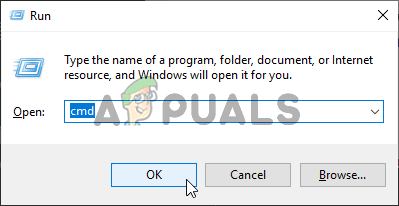
कमांड प्रॉम्प्ट चला रहा है
- एक बार जब आप एलिवेटेड के अंदर होंगे सही कमाण्ड , आदेश और प्रेस में निम्नलिखित कमांड टाइप करें दर्ज हर एक को पूरा करने के बाद टीसीपी / आईपी रीसेट :
ipconfig / flushdns nbtstat -R nbtstat -RR netsh int रीसेट सभी netsh int ip रीसेट netsh winsock रीसेट
- प्रत्येक कमांड सफलतापूर्वक संसाधित होने के बाद, उन्नत कमांड प्रॉम्प्ट को बंद करें और अपने कंप्यूटर को रिबूट करें।
- एक बार अगला स्टार्टअप पूरा हो जाने पर, उस क्रिया को दोहराएं जो पहले 10053 त्रुटि कोड का कारण बन रही थी और देखें कि क्या समस्या अब ठीक हो गई है।
विधि 3: अपने राउटर / मॉडेम को रिबूट करना या रीसेट करना
यदि Winsock आपके मामले में समस्या को ठीक नहीं करता है, तो आपको संभावित अपराधियों की सूची से अपने वर्तमान नेटवर्क को छोड़कर आगे बढ़ना चाहिए।
कुछ प्रभावित उपयोगकर्ताओं के अनुसार, यह समस्या उन उदाहरणों में भी होने की संभावना है जहां आपके ISP (इंटरनेट सेवा प्रदाता) एक गतिशील IP प्रदान करता है जो कुछ SMTP विकल्पों के साथ टकराव करता है।
यदि यह परिदृश्य लागू है, तो समस्या को ठीक करने और फ़ॉर्म प्राप्त करने से बचने के 2 तरीके हैं 10053 त्रुटि कोड:
- नेटवर्क डिवाइस को पुनरारंभ करना - यह ऑपरेशन टीसीपी और आईपी कनेक्शन को ताज़ा करेगा और आपके रूटर / मॉडेम को आपके कनेक्शन से संबंधित नई जानकारी असाइन करने के लिए मजबूर करेगा।
- नेटवर्क डिवाइस को रीसेट करना - यह आपके राउटर या मॉडम की किसी भी कस्टम सेटिंग को साफ़ कर देगा और वर्तमान में लागू कर रहा है और आपके नेटवर्क डिवाइस को इसकी फ़ैक्टरी सेटिंग्स पर लौटाएगा।
यदि आप इस विधि की योजना बना रहे हैं या इसे लागू कर रहे हैं, तो हमारी सलाह है कि आप एक साधारण रिस्टार्ट से शुरुआत करें और दूसरी प्रक्रिया से तभी बाहर निकलें जब पहला उप-गाइड (ए) समस्या को ठीक न करे:
A. अपने राउटर / मॉडम को रीस्टार्ट करना
यदि आप अपने राउटर या मॉडेम द्वारा संग्रहीत किसी भी संवेदनशील डेटा को रीसेट किए बिना समस्या को ठीक करना चाहते हैं, तो यह ऐसा करने का तरीका है।
राउटर रिबूट (पुनरारंभ) करने के लिए, अपने नेटवर्क डिवाइस के पीछे के हिस्से पर अपना ध्यान केंद्रित करें और दबाएं चालू / बंद बटन डिवाइस को बंद करने के लिए। ऐसा करने के बाद, पावर केबल को उस पावर आउटलेट से भी डिस्कनेक्ट करें, जो वर्तमान में जुड़ा हुआ है और पावर कैपेसिटर पूरी तरह से सूखा है, यह सुनिश्चित करने के लिए पूरे एक मिनट तक प्रतीक्षा करें।

राउटर को रिबूट करना
अपने राउटर को पुनः आरंभ करने का प्रबंधन करने के बाद, पावर केबल को डिस्कनेक्ट करना सुनिश्चित करें और पावर कैपेसिटर को बिजली बहाल करने से पहले यह सुनिश्चित करने के लिए एक पूर्ण मिनट तक प्रतीक्षा करें।
एक बार अवधि बीत जाने के बाद, पावर केबल को फिर से कनेक्ट करें और तब तक प्रतीक्षा करें जब तक कि एक्शन कोड को दोहराने से पहले इंटरनेट का उपयोग फिर से स्थापित न हो जाए।
यदि वही समस्या अभी भी हो रही है, तो नीचे दिए गए अगले संभावित सुधार पर जाएं।
B. अपने राउटर / मॉडेम को रीसेट करना
यदि पहली विधि आपके मामले में काम नहीं करती है, तो संभावना है कि आप एक अधिक गंभीर असंगति से निपट रहे हैं जो आपके राउटर या मॉडेम के सेटिंग मेनू के अंदर निहित है।
इस स्थिति में, आपको अपना राउटर या मॉडेम इसकी फ़ैक्टरी स्थिति में रीसेट करना चाहिए, इंटरनेट एक्सेस को पुनर्स्थापित करना चाहिए, और देखना होगा कि क्या यह ऑपरेशन फिक्सिंग समाप्त होता है 10053 त्रुटि।
जरूरी: इस ऑपरेशन को लागू करने से पहले, ध्यान रखें कि यह आपके राउटर के लिए पहले स्थापित की गई किसी भी सेटिंग को समाप्त कर देगा। इसमें कोई भी बचत शामिल होगी PPPoE क्रेडेंशियल, श्वेतसूचीबद्ध या अवरुद्ध पोस्ट और टीसीपी / आईपी डेटा को अग्रेषित किया।
राउटर या मॉडेम रीसेट शुरू करने के लिए, रीसेट बटन देखें (आमतौर पर आपके राउटर के पीछे स्थित)। जब आप इसका पता लगाने का प्रबंधन करते हैं, तो दबाएं रीसेट बटन और इसे 10 सेकंड के लिए दबाए रखें या जब तक आप एक ही समय में सभी डिवाइस एल ई डी फ्लैशिंग को नोटिस न करें।

राउटर को रीसेट करना
ध्यान दें: अधिकांश राउटर मॉडल के साथ, आपको रीसेट बटन पर प्रेस और होल्ड करने में सक्षम होने के लिए एक तेज ऑब्जेक्ट की आवश्यकता होगी।
रीसेट प्रक्रिया पूरी होने के बाद, तब तक प्रतीक्षा करें जब तक कि इंटरनेट एक्सेस फिर से स्थापित न हो जाए, फिर देखें कि क्या 10053 त्रुटि अब कोड तय हो गया है। ध्यान रखें कि यदि आपका आईएसपी पीपीपीओई का उपयोग कर रहा है, तो इंटरनेट एक्सेस बहाल होने से पहले आपको सही क्रेडेंशियल्स को फिर से सम्मिलित करना होगा।
यदि यह परिदृश्य लागू नहीं था या आपने पहले से ही बिना किसी सफलता के साथ यह कोशिश की, तो नीचे दिए गए अगले संभावित सुधार पर जाएं।
विधि 4: प्रॉक्सी या VPN कनेक्शन अक्षम करें (यदि लागू हो)
यदि उपरोक्त विधियों में से किसी ने भी आपके मामले में समस्या को ठीक नहीं किया है और आप अपने कनेक्शन की उत्पत्ति को छुपाने के लिए किसी वीपीएन क्लाइंट या प्रॉक्सी सर्वर का उपयोग कर रहे हैं, तो यह सबसे अधिक संभावना का स्रोत है 10053 त्रुटि।
हम इस विशेष त्रुटि का दावा करते हुए बहुत सारी उपयोगकर्ता रिपोर्टें प्राप्त करने में कामयाब रहे जो या तो एक वीपीएन क्लाइंट या एक प्रॉक्सी सर्वर द्वारा किया गया था जिसे सिस्टम स्तर पर लागू किया गया था।
आपके द्वारा उपयोग किए जा रहे गुमनामी समाधान के आधार पर, आपको प्रॉक्सी सर्वर को अक्षम करके या सिस्टम स्तर वीपीएन की पूरी तरह से स्थापना रद्द करके समस्या को ठीक करने में सक्षम होना चाहिए।
हमने दोनों संभावित परिदृश्यों को कवर किया है, इसलिए सिस्टम-स्तरीय प्रॉक्सी सर्वर को अक्षम करने या वीपीएन क्लाइंट को अनइंस्टॉल करने के लिए नीचे दिए गए उप-गाइडों में से एक का पालन करने के लिए स्वतंत्र महसूस करें:
A. सिस्टम-स्तरीय वीपीएन की स्थापना रद्द करना
- दबाएँ विंडोज कुंजी + आर एक खोलने के लिए Daud संवाद बॉक्स। एक बार जब आप अंदर आ गए, तो टाइप करें 'Appwiz.cpl पर' टेक्स्ट बॉक्स के अंदर और दबाएं दर्ज खोलना कार्यक्रम और विशेषताएं मेन्यू। जब आप द्वारा संकेत दिया जाता है UAC (उपयोगकर्ता खाता नियंत्रण) क्लिक करें हाँ व्यवस्थापक पहुँच प्रदान करने के लिए।
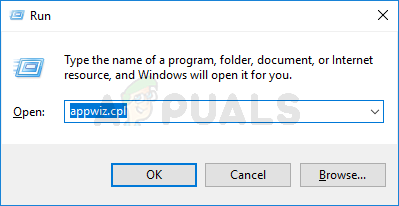
Appwiz.cpl टाइप करें और इंस्टॉल किए गए प्रोग्राम पेज खोलने के लिए एंटर दबाएं
- एक बार आप अंदर कार्यक्रम और विशेषताएं स्क्रीन, स्थापित अनुप्रयोगों की सूची के बीच वीपीएन क्लाइंट ढूंढें। जब आपको यह मिल जाए, तो उस पर राइट-क्लिक करें और चुनें स्थापना रद्द करें नव प्रकट संदर्भ मेनू से।
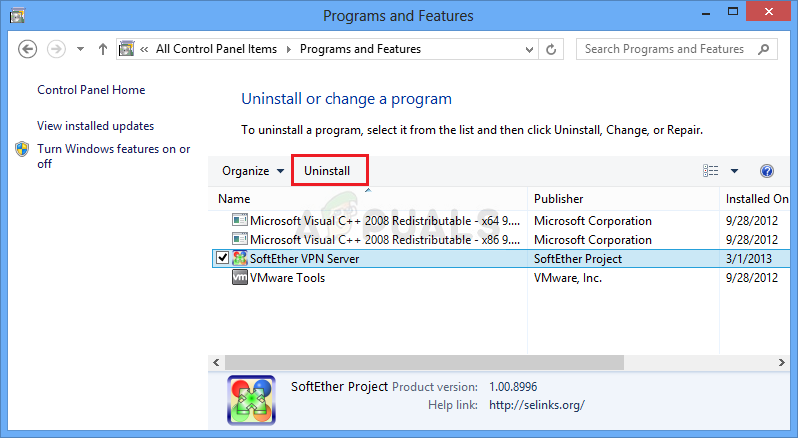
एक वीपीएन टूल को अनइंस्टॉल करना
- इंस्टॉलेशन स्क्रीन के इनसाइड से, इंस्टॉलेशन प्रक्रिया को पूरा करने के लिए ऑन-स्क्रीन प्रॉम्प्ट का पालन करें, फिर ऑपरेशन पूरा होने के बाद अपने कंप्यूटर को रिबूट करें और देखें कि अगला स्टार्टअप पूरा होने के बाद समस्या ठीक हो गई है या नहीं।
B. प्रॉक्सी सर्वर को निष्क्रिय करना
- खोलो ए Daud डायलॉग बॉक्स दबाकर विंडोज कुंजी + आर । टेक्स्ट बॉक्स के अंदर टाइप करें ': Inetcpl.cpl' और पेन अप करने के लिए एंटर दबाएं इंटरनेट गुण टैब। जब आप द्वारा संकेत दिया जाता है UAC (उपयोगकर्ता खाता नियंत्रण) क्लिक करें हाँ व्यवस्थापक पहुँच प्रदान करने के लिए।
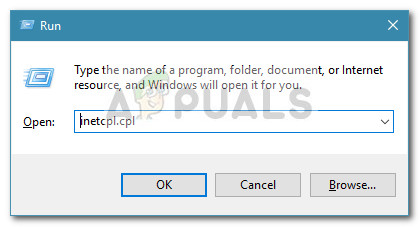
संवाद चलाएँ: inetcpl.cpl
- एक बार आप अंदर इंटरनेट गुण स्क्रीन, पर जाओ संबंध स्क्रीन के शीर्ष पर क्षैतिज मेनू से टैब, फिर क्लिक करें लैन सेटिंग्स (बिलकुल नीचे स्थानीय क्षेत्र नेटवर्क लैन सेटिंग्स)।
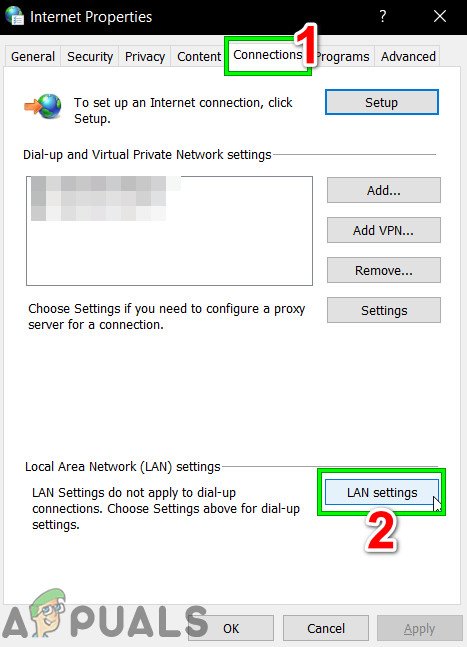
इंटरनेट विकल्प में LAN सेटिंग्स खोलें
- एक बार आप अंदर स्थानीय क्षेत्र नेटवर्क (LAN) सेटिंग्स, पहुँच प्रतिनिधि सर्वर श्रेणी और संबंधित बॉक्स को अनचेक करें अपने LAN के लिए एक प्रॉक्सी सर्वर का उपयोग करें।
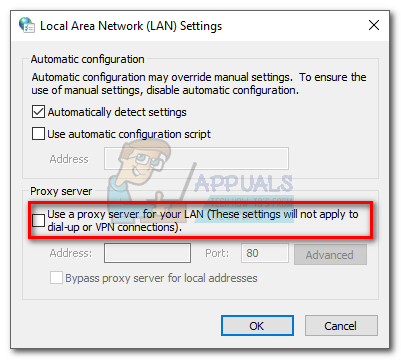
प्रॉक्सी सर्वर को अक्षम करना
- आपके द्वारा प्रॉक्सी सर्वर को सफलतापूर्वक अक्षम करने के बाद, अपने कंप्यूटर को रिबूट करें और देखें कि अगले स्टार्टअप के पूरा होने पर समस्या ठीक हो गई है या नहीं।
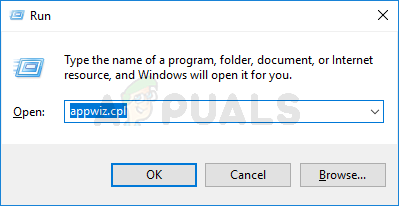
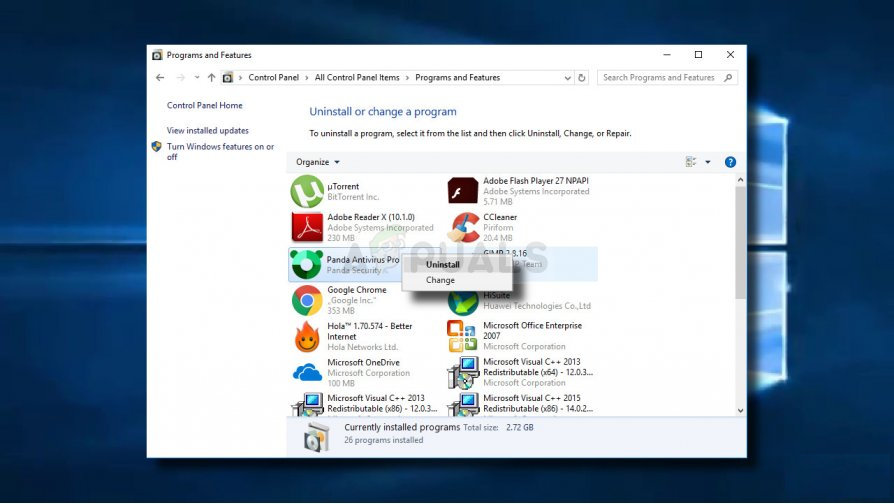
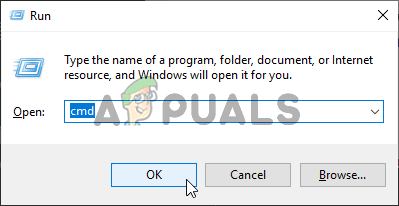
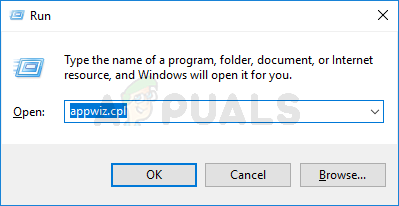
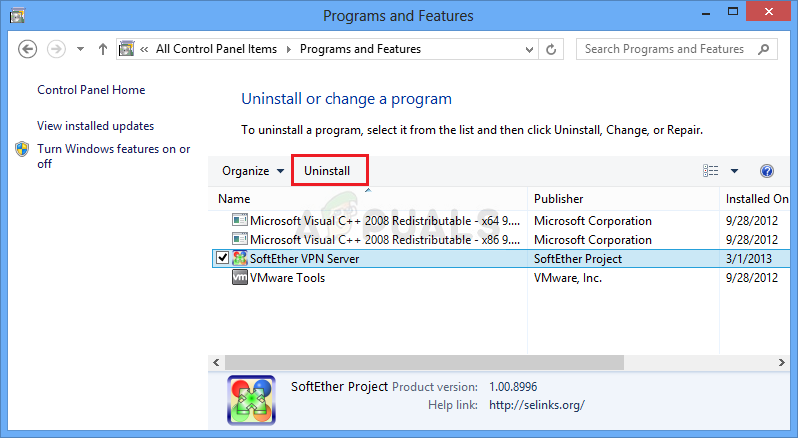
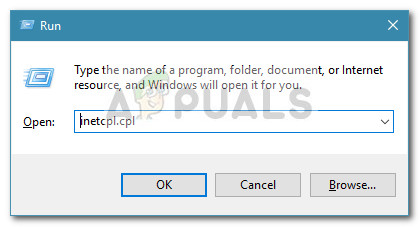
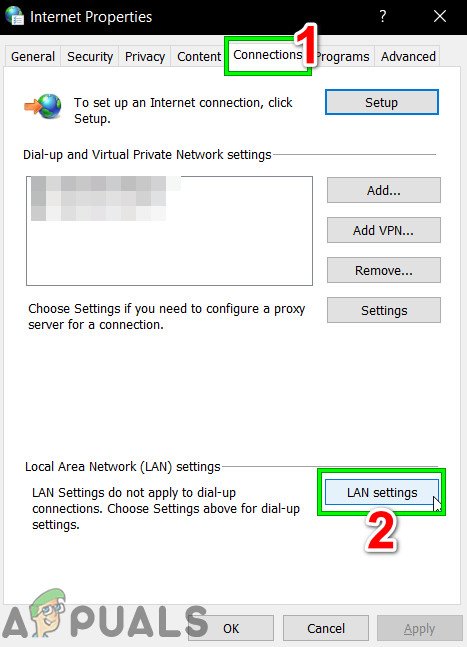
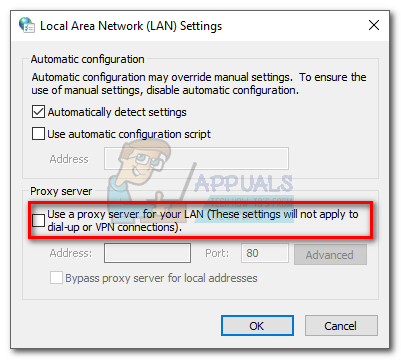





















![[FIX] OneNote सिंक त्रुटि (0xE0000024)](https://jf-balio.pt/img/how-tos/16/onenote-sync-error.png)

